Come eseguire l'hard reset di iPhone 16/15/14
Dopo l’ultimo aggiornamento a iOS 18, il mio iPhone 16/15/14 non funziona più come dovrebbe. Alcune volte si blocca sul logo della mela, altre volte si riavvia da solo. Come mai? Posso resettare il mio iPhone 16 e tornare a utilizzarlo normalmente?”
Hai comprato un nuovo iPhone 16/15/14 o iPhone 16/15/14 Pro e sei entusiasta come un bimbo in un parco giochi, vero? E’ la stessa sensazione che proviamo da anni tutti noi amanti della mela. Prestazioni veloci, fotocamera migliorata e una maggiore durata della batteria rendono i nuovi iPhone 16/15/14 degli smartphone straordinari.
I nuovi modelli di iPhone condividono sia la stessa interfaccia che lo stesso sistema operativo degli iPhone precedenti (13, 12, 11, XS Max, XS e XR). Così come, condividono anche le stesse funzionalità sui pulsanti fisici, che includono l’accensione, il riavvio e il riavvio forzato. Per cui, se ti stessi chiedendo come fare un hard reset su iPhone 16/15/14 o un reset completo su iPhone 15, sei approdato nel posto giusto.
Ho scritto questo articolo con l’intenzione di aiutare i tanti possessori di iPhone a risolvere i tanti bug che, solitamente, si manifestano dopo un aggiornamento software, così come è avvenuto con il rilascio di iOS 18. Nello specifico, spiegherò nel dettaglio come eseguire un ripristino iPhone, con conseguente hard reset. Questa guida su come fare il hard reset su iPhone 16/15/14 è adatta a tutti i modelli disponibili sul mercato.
- L'hard reset dell'iPhone 16/15/14 comporta il ripristino di fabbrica?
- 2 metodi per eseguire il hard reset su iPhone 16/15/14 in 5 minuti!
- Metodo 1. Fare il reset dell'iPhone 16/15/14 con Tenorshare ReiBoot automaticamente
- Metodo 2. Resettare iPhone 16/15/14 e iPhone 16/15/14 Pro manualmente
- Un consiglio utile: Quando abbiamo bisogno di un Hard Reset su iPhone 16/15/14/15
L'hard reset dell'iPhone 16/15/14 comporta il ripristino di fabbrica?
No, eseguire l’hard reset dell’iPhone 16/15/14, non significa ripristinarlo alle impostazioni di fabbrica. Devi sapere che esistono diverse modalità per il ripristino iPhone, ognuna offre vantaggi e svantaggi. In questo paragrafo, ti andrò a spiegare le differenze che intercorrono tra un hard reset e un ripristino di fabbrica sui prodotti Apple.
Sostanzialmente, quando si rende necessario ripristinare un iPhone, si può scegliere tra un hard reset o un ripristino di fabbrica. La prima soluzione, ovvero l’hard reset, è un semplice riavvio forzato del dispositivo che può essere utile quando, ad esempio, l’iPhone 16/15/14 presenta bug causati dalla cache, dal sistema o da app in crash. In tal caso, l’hard reset riavvierà iOS, rimuovendo i bug momentanei, senza tuttavia, eliminare alcun dato dallo smartphone. Discorso diverso invece, quando andiamo ad effettuare un ripristino di fabbrica dell’iPhone. Con questa soluzione, andremo ad eliminare tutti i dati presenti sul dispositivo, incluso le impostazioni. Il ripristino di fabbrica può essere utile quando dobbiamo vendere l’iPhone o, nel caso in cui ci sono problemi software molto gravi.
Quindi, riassumendo; un hard reset riavvia bruscamente l’iPhone senza alcuna perdita di dati. Mentre, il ripristino iPhone alle condizioni di fabbrica, ne eliminerà tutto il contenuto archiviato al suo interno. Nel paragrafo successivo impareremo come eseguire un hard reset su iPhone 16/15/14.
2 metodi per eseguire il hard reset su iPhone 16/15/14 in 5 minuti!
Metodo 1. Fare il reset dell'iPhone 16/15/14 con Tenorshare ReiBoot automaticamente
Se hai bisogno di una soluzione rapida ed efficace per ripristinare iPhone 16/15/14 Pro (Max), dovresti provare ReiBoot. Un software professionale, realizzato dalla Tenorshare, in grado di riavviare forzatamente qualsiasi modello di iPhone, iPad e iPod Touch, senza bisogno di utilizzare i pulsanti fisici. Tutto quello che devi fare è posizionare l’iPhone in modalità di ripristino e lasciare che il software lavori al posto tuo. Se non riesci a mettere l’iPhone 16/15/14 in modalità di recupero, nessun problema, ReiBoot tra le tante opzioni, offre anche la possibilità di entrare e uscire dalla modalità di recupero in un clic.
Per imparare come riavviare forzatamente un iPhone 16/15/14 o iPhone 16/15/14 Pro senza utilizzare i pulsanti fisici, anzitutto, scarica ReiBoot dal sito ufficiale e segui i passaggi seguenti.
Nota 1: Questa procedura è identica anche per iPhone 15, iPhone 14, iPhone 13 e molti altri modelli di iPhone, iPad e iPod Touch.
Passo 1 Installa ed avvia ReiBoot. Quindi collega l’iPhone 16/15/14 o le versione PRO al computer (Windows o macOS) utilizzando il cavo originale.

Passo 2 Una volta che il software rileva l’iPhone 16/15/14, dall’interfaccia principale è necessario fare clic sull'opzione [Entra in modalità di recupero].
Passo 3 Dopo pochi istanti, l’iPhone entrerà in modalità di recupero. Sul display del tuo iPhone vedrai il logo della mela con la scritta "Collegarsi a iTunes".
Passo 4 Infine, per concludere correttamente l’hard reset dell’iPhone 16/15/14, è necessario, dall’interfaccia principale di ReiBoot, cliccare sulla scheda [Uscita dalla modalità di ripristino].
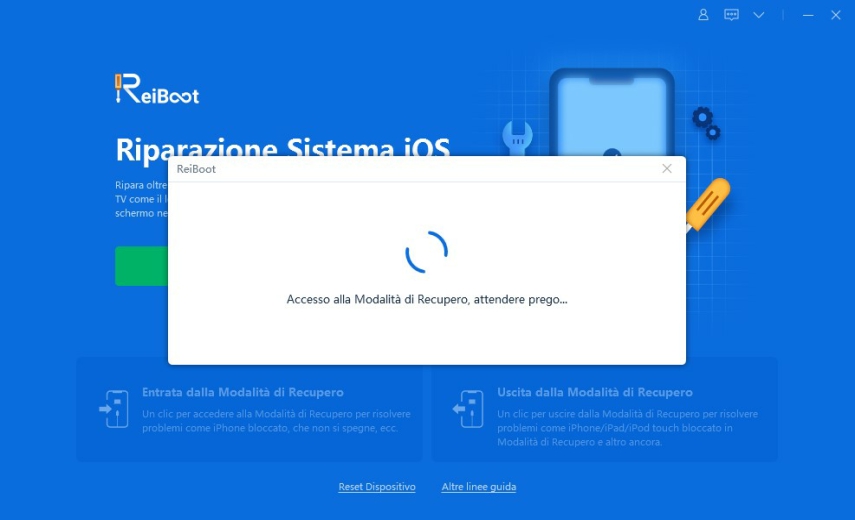
Visto quanto è stato semplice eseguire un hard reset dell’iPhone 16/15/14 con due semplici clic, utilizzando Tenorshare ReiBoot? Ma non solo questo, ReiBoot è in grado di rimuovere oltre 150 bug di iOS 16 (o precedenti), oltre che eseguire il downgrade di iOS, senza il jailbreak.
Video Tutorial:
Metodo 2. Resettare iPhone 16/15/14 e iPhone 16/15/14 Pro manualment
Non tutti gli iPhone utilizzano la stessa tecnica per eseguire un ripristino manuale del dispositivo. Ad esempio, iPhone 8 e iPhone X, utilizzano un metodo differente da iPhone 13 e iPhone 16/15/14. Ecco quindi, come eseguire il riavvio forzato su iPhone.
Riavvio forzato iPhone 16/15/14 con iOS 16:
- 1. Premi e rilascia rapidamente il tasto Volume Su.
- 2. Premi e rilascia rapidamente il tasto Volume Giù.
- 3. Tieni premuto il tasto laterale.
- 4. Rilascialo, quando viene visualizzato il logo Apple.

Puoi anche consultare il video tutorial qui sotto:
Un consiglio utile: Quando abbiamo bisogno di un Hard Reset su iPhone 16/15/14/15
Sono diversi i motivi per cui ripristinare iPhone con un hard reset, potrebbe portare miglioramenti generali allo smartphone. Infatti, che si tratti di un iPhone 16/15/14 con problemi di applicazioni in crash, fotocamera che non funziona o magari l’iPhone che non si avvia correttamente, grazie al riavvio forzato, ci sono buone probabilità di risolvere il problema. Ma non solo, a differenza del rispristino alle impostazioni di fabbrica, con l’hard reset non saranno eliminati dati, file, foto o documenti dal tuo iPhone 16/15/14.
Speriamo che tu non debba affrontare alcun tipo di problema sul tuo nuovo iPhone 16/15/14, tuttavia, se ti sei trovato in una delle seguenti situazioni, allora devi procedere ad un hard reset.
- Il tuo iPhone 16/15/14 non si accende/spegne o si riavvia.
- Il tuo iPhone 16/15/14 Pro o iPhone 15 Pro Max è bloccato.
- Il tuo iPhone 16/15/14 o iPhone 15 non risponde più.
- Il tuo iPhone 16/15/14 o iPhone 15 è bloccato in loop di avvio.
- Il tuo iPhone 16/15/14 o iPhone 15 soffre di un problema software, causato dall’ultimo iOS 18, o semplicemente un bug di iOS difficile da rimuovere.
Conclusioni
Eseguire un hard reset su iPhone 16/15/14 o qualsiasi altro modello è davvero molto semplice, puoi farlo manualmente, qualora i pulsanti fisici funzionino correttamente, o, in alternativa, puoi utilizzare Tenorshare ReiBoot, un’eccellente software sviluppato dalla Tenorshare per la completa gestione degli iPhone e iPad. Oltre al riavvio forzato, ReiBoot ti aiuta a resettare iPhone, entrare/uscire dalla modalità di recupero, riparare bug di iOS e, qualora le firme fossero ancora aperte, eseguire il Downgrade del firmware alla versione precedente. Insomma, che sia il ripristino iPhone o qualsiasi altro problema, Tenorshare ReiBoot è la soluzione alla quale dovrai affidarti.
Esprimi la tua opinione
Esprimi la tua opinione
Crea il tuo commento per Tenorshare articoli
- Tenorshare 4uKey supporta come rimuovere la password per il tempo di utilizzo schermo iPhone o iPad senza perdita di dati.
- Novità Tenorshare: iAnyGo - Cambia la posizione GPS su iPhone/iPad/Android con un solo clic.
- Tenorshare 4MeKey: Rimuovere il blocco di attivazione di iCloud senza password/Apple ID.[Supporto iOS 16.7].

ReiBoot for iOS
No.1 Software Gratis Per la Riparazione & il Recupero del Sistema iOS
Riparazione Facile & Veloce







